Windows10スクリーンセーバーが機能しない問題[解決済み]
公開: 2021-02-01Windows 10は、デバイスをスムーズかつ安全に実行し続けるための幅広い生産性およびカスタマイズツールを提供します。 ただし、場合によっては、これらの同じパーソナライズ機能により、さまざまな互換性やパフォーマンス関連の問題が発生することがあります。 最新のWindowsUpdateをインストールした後、スクリーンセーバーが機能しなくなった場合は、あなただけではありません。
スクリーンセーバーが機能しなくなる可能性のある一般的なシナリオには、Windows 10のスクリーンセーバー設定、ドライバーの更新の問題、または最新の更新やインストールの問題があります。
このガイドでは、Windows 10のスクリーンセーバーの潜在的な問題のいくつかと、それらを修正して問題を再び機能させる方法について説明します。
一般的なWindows10スクリーンセーバーの問題:
Windows10マシンで発生する可能性のあるスクリーンセーバーの問題のいくつかを見てみましょう。
- Windows 10スクリーンセーバーのアクティブ化に失敗する:この問題は、スクリーンセーバーが正しく構成されていない場合に発生する可能性があります。
- Windows 10スクリーンセーバーが起動しなくなる:スクリーンセーバーが機能しなくなり、起動しない場合は、スクリーンセーバーの設定を確認し、有効になっていることを確認してください。
- スクリーンセーバーがオフにならない:これは、最新のWindows10更新プログラムを最近インストールした場合に発生する可能性があります。 このガイドを読み続けて、WindowsUpdateの問題のトラブルシューティングを行ってください。
- Windows 10スクリーンセーバーがフリーズする:このようなフリーズの問題が発生した場合は、コンピューターを再起動して、問題の解決に役立つかどうかを確認してください。
Windows 10のスクリーンセーバーの問題を修正する方法は?
次の解決策が順番にリストされているので、最初の解決策に直接移動し、それが役立つかどうかを確認し、役に立たない場合は次の解決策にジャンプしましょう。
解決策1:Windowsを更新する
Windowsを最新の状態に保つことで、Windows10のスクリーンセーバーが機能しない問題を解決できます。 これがその方法です!
ステップ1:キーボードから一度に勝利キーとIキーを押して、Windows設定を起動します。
ステップ2:次に、[更新とセキュリティ]オプションを探して、それをクリックします。
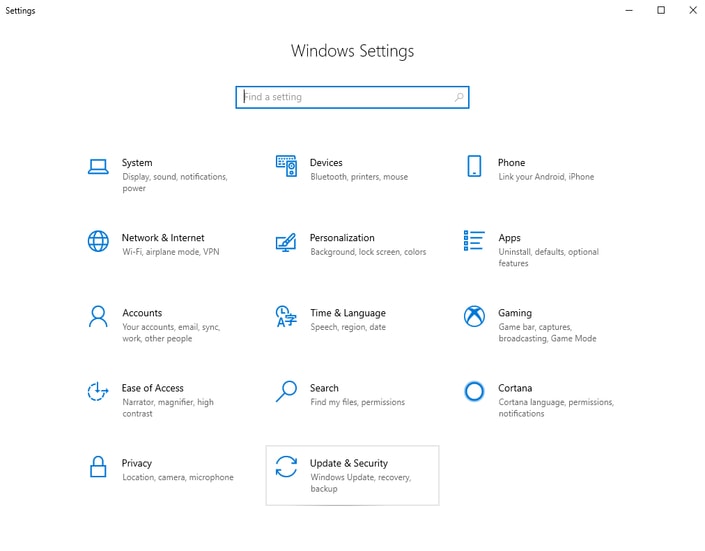
手順3:その後、左側のウィンドウから[Windows Update]を選択し、[更新の確認]オプションをクリックします。
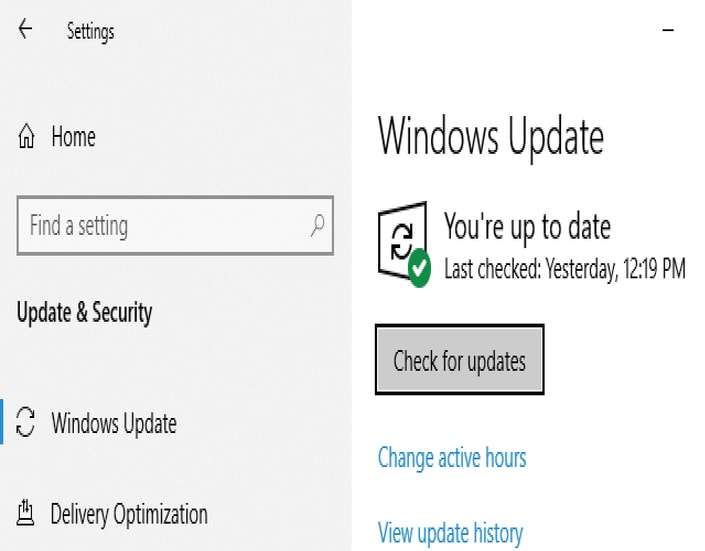
これで、Windowsは利用可能な更新プログラムを自動的にインストールします。 Windows Updateは、さまざまな問題を修正できます。
解決策2:Windows10のスクリーンセーバー設定を確認する
Windows 10スクリーンセーバーが機能しない場合、最初に試すべき明らかなことは、スクリーンセーバーの設定が正しいことを確認することです。 これらの設定が適切に構成または無効にされていない場合、Windows10マシンでスクリーンセーバー関連の問題が発生する可能性があります。
Windows 10でスクリーンセーバー設定を確認するには:
- [スタート]メニューボタンをクリックして[設定]を検索し、[個人設定]を選択します。
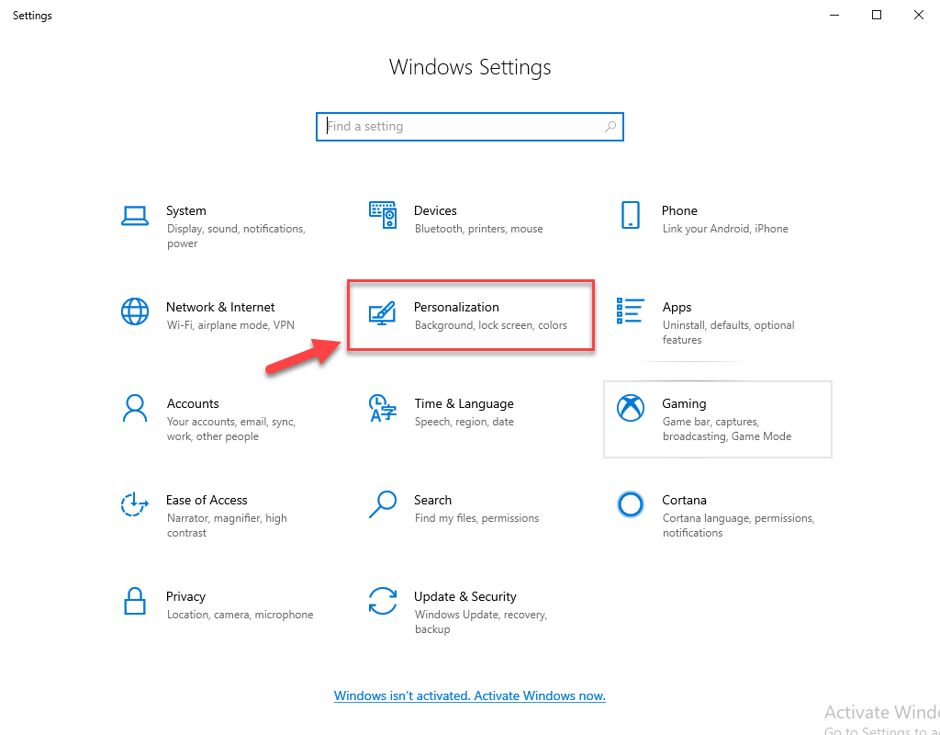
- 左側のペインから[ロック]画面をクリックし、[スクリーンセーバーの設定]を選択します。
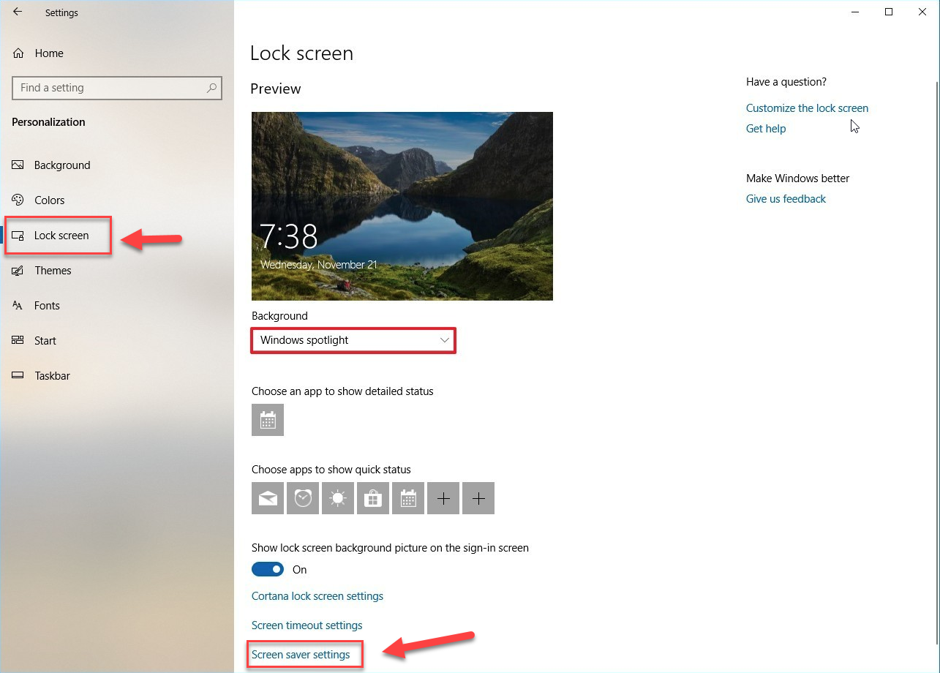
- これにより、[スクリーンセーバーの設定]ウィンドウが開き、ドロップダウンリストから選択したスクリーンセーバーを選択します。
- 次に、[適用]ボタンと[ OK ]ボタンをクリックして、新しいWindows10のスクリーンセーバー設定を保存します。
それでも、Windows 10のスクリーンセーバーが機能していませんか? 次の解決策に進みます。
解決策3:デバイスドライバーを更新する
古いドライバーまたは破損したドライバーを使用すると、Windows 10コンピューターのパフォーマンスに悪影響を与える可能性のある、さまざまな互換性、サウンド、またはスクリーンセーバー関連のエラーが発生する可能性があります。

Windowsドライバーを最新のメーカー推奨バージョンに更新しておくと、表示、途切れ、または音に関連するあらゆる種類の問題を解決するのに役立ちます。 ただし、最新のドライバー更新プログラムを手動でダウンロードしてインストールすることは、面倒で時間のかかる作業です。さらに、感染したデバイスドライバーや間違ったデバイスドライバーをインストールすると、問題がさらに悪化する可能性があります。
したがって、最新の公式ドライバー更新プログラムをインストールするのに役立つだけでなく、Windows10マシンの処理速度を向上させる自動ドライバー更新ユーティリティが必要です。
完璧なものを候補リストに載せるのに問題がある場合は、Best Driver Updater Software(Comparative Analysis)を参照してください。
解決策4:電力管理設定をリセットする
スクリーンセーバーは、省電力設定にしっかりと関連付けられている電力管理ツールです。 簡単に言えば、電源プランの設定が破損しているか、最近変更された場合、Windows10スクリーンセーバーが正しく機能しない可能性があります。
したがって、Windows 10のスクリーンセーバーの問題を解決するには、省電力設定をデフォルトに戻すことをお勧めします。 以下の手順に従ってください。
- 電源設定を調整するには、 [コントロールパネル]> [ハードウェアとサウンド]> [電源オプション]を開きます。
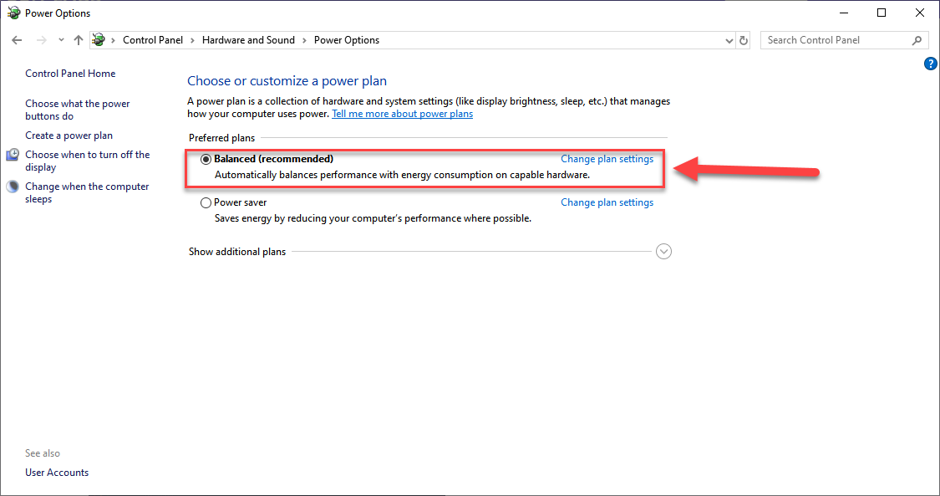
- 次に、 「バランスの取れた」電源プランを選択し、「プラン設定の変更」をクリックします。
- 次の画面で、[詳細な電源設定の変更]をクリックします。
![[詳細な電源設定の変更]をクリックします Click on Change Advanced Power Settings](/uploads/article/5003/ZO6T6P7cWa8Q7zDt.png)
- [詳細な電源設定]ウィンドウで、[プランのデフォルトに戻す]オプションを選択します。
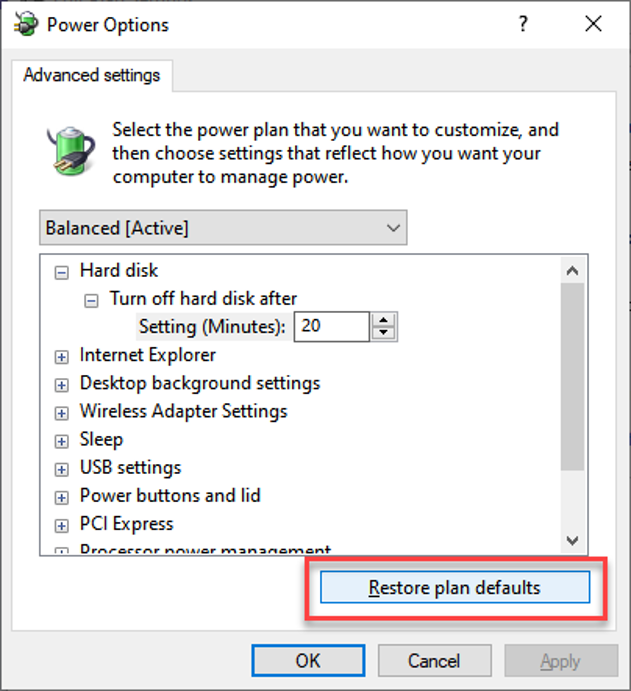
- 次に、[はい]ボタンをクリックして、電源プランをデフォルト設定に戻します。
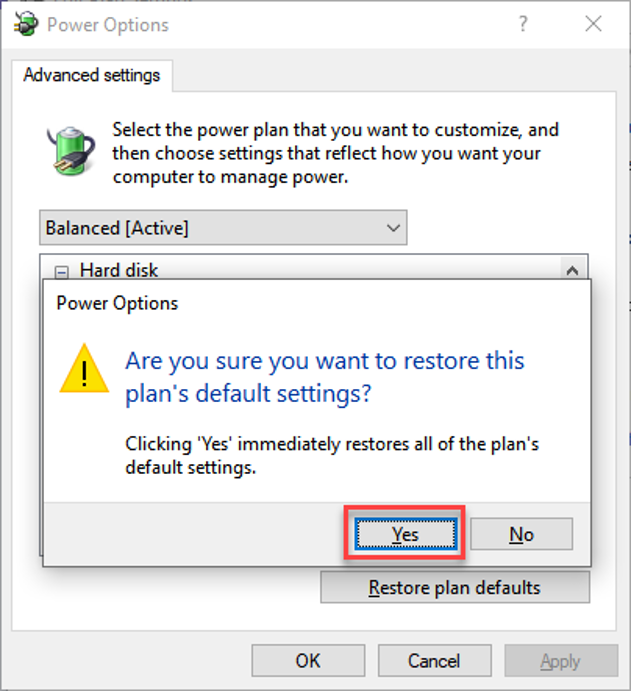
上記の手順を実行してもスクリーンセーバーが起動しない場合は、他の解決策に進んでください。
解決策5:不要な周辺機器をすべて取り外します
スクリーンセーバーは、システムが長時間アイドル状態になると自動的に起動するコンピュータプログラムであることは誰もが知っています。 ただし、一部の障害のあるプラグインデバイス、特にゲームコントローラ、キーボード、またはマウスは、ユーザーアクティビティの誤った信号をシステムに送信する傾向があります。
一般に、ユーザーアクティビティのこれらの誤った信号により、コンピューターはまだ使用中であると見なされ、最終的にスクリーンセーバーが表示されなくなります。 したがって、マウスの光学センサーからほこりを取り除き、欠陥のあるデバイスが見つかるまで、すべての外部デバイスを一度に1つずつ取り外すことをお勧めします。
解決策6:WindowsPowerのトラブルシューティングを実行する
Windows 10には、一般的なWindows 10の問題の原因を突き止めるのに役立つだけでなく、それらを修正するための潜在的な解決策を提供するトラブルシューティングツールが組み込まれています。
それでもWindows10スクリーンセーバーが機能しない場合は、電源のトラブルシューティングを実行して問題を診断します。
- まず、 [設定]アプリを開き、[更新とセキュリティ]を選択します。
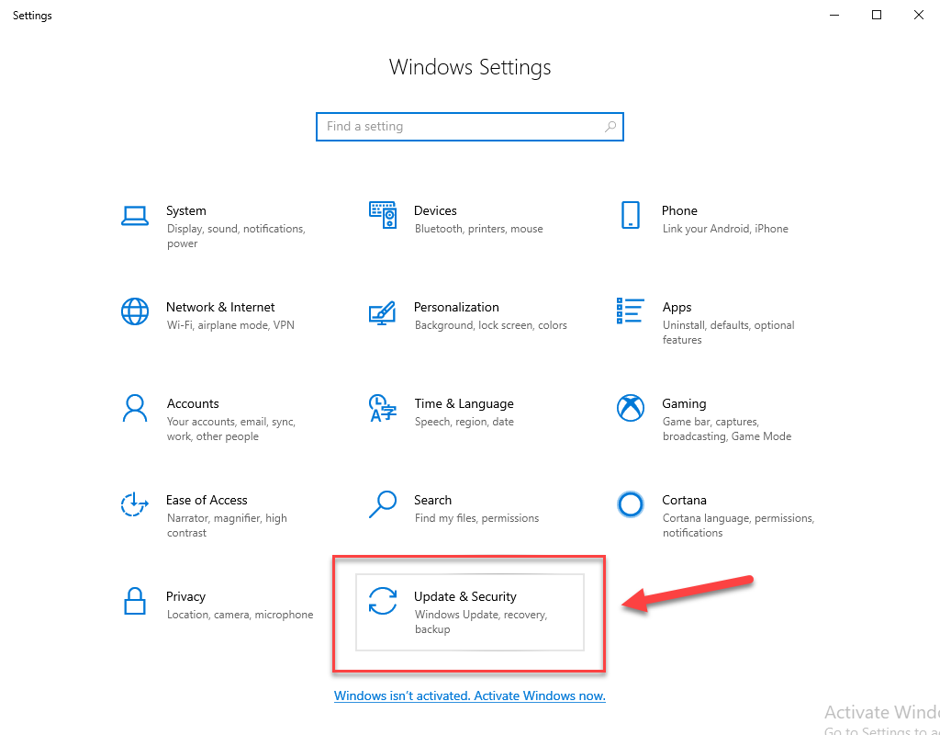
- 左側のペインから[トラブルシューティング]をクリックし、[電源]を選択してから、[トラブルシューティングツールの実行]オプションをクリックして、問題を見つけて修正します。
![[トラブルシューティングオプションの実行]をクリックします Click on Run the Troubleshooter option](/uploads/article/5003/UoNHq7bbZavCqzJd.png)
- プロセスが完了したら、PCを再起動し、それがWindows10のスクリーンセーバーの問題の修正に役立つかどうかを確認します。
解決策7:クリーンなマウスセンサーとマウスパッドを使用する
マウスが変更を認識する領域に置かれている場合は、システムを起動状態に保つためにマウスが実行されています。 また、スクリーンセーバーがトリガーされるのを制限し、マウスを簡単に保つまで続行します。 したがって、スクリーンセーバーが機能しない問題を修正するには、クリーンなマウスセンサーとほこりのないマウスパッドを使用していることを確認する必要があります。 さらに、不安が発生しない平らな面にマウスを置いてください。 比較的単純だと思うかもしれませんが、これによりシステムが正確にウェイクアップしない可能性があります。 したがって、この方法を試すことはあなたに役立つことがわかります。
だから、これはすべての人々でした! これで、 Windows10スクリーンセーバーが機能しない問題を解決する方法について明確な洞察を提供するガイドは終わりです。
これらの前述の簡単なヒントとコツが、Windows10スクリーンセーバーに影響する一般的な問題のトラブルシューティングに役立つことを願っています。 他のトラブルシューティング手順を見逃したと思われる場合は、以下のコメントセクションでその件についての考えを共有してください。
